SurveyMonkey
Адрес электронной почты отправителя и его подтверждение
Адрес электронной почты отправителя — это то, что участники опроса видят в поле От ваших приглашений по электронной почте. Вам необходимо подтвердить свой адрес электронной почты отправителя, чтобы отправлять приглашения по электронной почте, а также получать ответы, тестовые электронные сообщения и все недоставленные сообщения.
Подтверждение адреса электронной почты отправителя
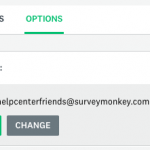
Чтобы подтвердить адрес электронной почты отправителя:
- Составьте приглашение и щелкните Далее.
- Щелкните Адрес электронной почты отправителя.
- Если в адресе электронной почты отправителя указано Не отправлено или Незавершенное подтверждение, щелкните Подтвердить или Отправьте подтверждение еще раз. Чтобы обновить адрес электронной почты отправителя, щелкните Изменить.
- Перейдите в папку «Входящие» своего почтового клиента. Откройте сообщение для подтверждения с темой «Подтвердите свой адрес электронной почты», отправленное с адреса surveymonkey@t.outbound.surveymonkey.com.
- Перейдите по ссылке для подтверждения, которая содержится в сообщении.
- После подтверждения можно отправить сообщение или запланировать его отправку.
Вам необходимо подтвердить адрес электронной почты отправителя только один раз для каждой учетной записи. Чтобы повторно использовать подтвержденный адрес электронной почты отправителя, щелкните Изменить, введите подтвержденный адрес, затем щелкните Подтвердить.
Изменение адреса электронной почты отправителя
Вы можете изменить адрес электронной почты отправителя для любого приглашения. После смены адреса электронной почты отправителя новый адрес используется для всех новых и неотправленных сообщений, отправляемых через коллектор.
Чтобы изменить адрес электронной почты отправителя:
- Составьте приглашение и щелкните Далее.
- Щелкните Адрес электронной почты отправителя.
- Щелкните Изменить.
- Если нужно, подтвердите адрес электронной почты.
Что видят участники опроса
Поле «От»
Когда участники опроса видят приглашение по электронной почте в своем почтовом ящике, поле От выглядит примерно так:
[Адрес эл. почты отправителя] через surveymonkey.com
Открыв сообщение, участники опроса могут увидеть в поле «От» дополнительный текст, который нельзя изменить. Содержимое этой надписи зависит от почтового клиента респондентов и домена, используемого для отправки сообщения. Например, может отобразиться следующая надпись:
survey-noreply@lr.outbound.surveymonkey.com от имени [адрес электронной почты отправителя] через surveymonkey.com, отправленное с адреса survey-noreply@lr.outbound.surveymonkey.com <survey-noreply@lr.outbound.surveymonkey.com>
Поле «Кому»
Каждый контакт может видеть только свой адрес электронной почты в поле Кому. Они не видят чужих адресов электронной почты. Иначе говоря, даже если при создании сообщения в SurveyMonkey вы добавили всех пользователей в поле «Кому», каждый из них получит свое уникальное электронное письмо, в полях «Кому», «Копия» или «Скрытая копия» которого не будет других электронных адресов.